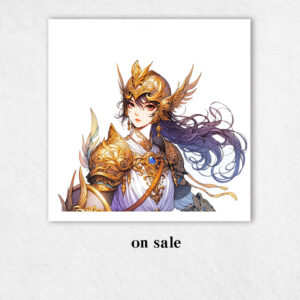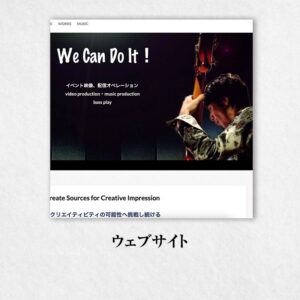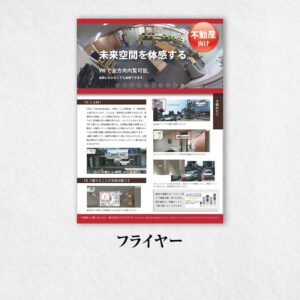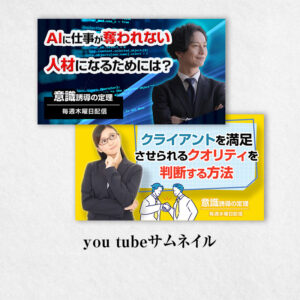こんにちは。
今日は、Canvaのテンプレートを使ってフライヤーを作ってみました。
Canvaとは、オンラインで使える無料のグラフィックデザインツールみたいで、私は通常は月額制のPhotoshopを使っていますが、最近はCanvaが人気あるということみたいなので、遅ればせながら、自分も登録してみました。
以前までは、画像や、グラフィックの編集、加工のフリーソフトはGIMPなど、よく利用されていたと思いますが、今は、Canvaのユーザー結構多い感じします。
Photoshopや、GIMPは、何もないプレーンなキャンバスに、一から文字入力したり、画像を入れて加工して作っていきますが、Canvaの良いところは、最初からプロが作ったテンプレートが用意されているというところだと思います。
名刺や、簡単なInstagram、you tubeサムネイルの投稿制作などに、それほど時間やお金をかける必要がないというユーザーにとっては、コスパ良いと思います。
ただ、自分で制作するグラフィックも「伝えたい人にその価値が伝わる様に作りたい」「ある程度、伝えたい人たちに刺さるものを作りたい」と考えるなら、有料のテンプレートを使う方が確実だと思いました。
Canvaは、全く料金がかからないままのオプションで継続利用できるみたいですが、豊富なテンプレートを利用したいと考えると、月額制のプランを利用する方がやはりよい感じはしますね。
というのも良いテンプレート、良い画像、良いフォントは、月額利用のオプションではじめて利用できる様になっているんですね💧。
Canvaのメインサービスはサブスクリプション(月額制)での利用ということですね。
テンプレートは、グラフィックの各オブジェクトが人の目にどの様に映るか、最初から計算して作られているものなので、狙い通りのクオリティのものが仕上がると思いますが、原則として、「フォントや、画像はそのままテンプレートのものを使い、レイアウトを崩さないように使う」ということは前提にあると思います。
文字数もなるべく、そのテンプレートのだいたいの文字数幅に調整したものをテンプレートにはめ込むことができれば、良い仕上がりになると思います。
原則を崩して、テンプレートのイメージから逸脱してしまったら、何を狙いにしたクリエイティブなのか、わからなくなってしまう可能性はありそうです。
有料のものは、幅が利く様に作られているので、やはり、意味のあるものを作りたいと思えば、ある程度のペイが必要ということになるのかなとは思いますが、使いたい頻度にもよりますし、どんな場面で何を作りたいかにもよると思いますので、上手く、フリーソフトとして利用できることもあると思います。
お試しに、テンプレートを利用してこの様な内容のフライヤーを作ってみました。
- 期間限定のお得な航空券
- ハワイ旅行
- 最安値
- 成田発燃料代込み
- 49,600円〜
- ※税込・予約時期などにより料金は変動します
- 日本ホリデーツーリスト
こちらがbefore。
こちらがafter。
情報の文字数に合ったテンプレートを探すということと、場面指定があってイメージに合う画像を他から探すということになれば、若干時間もかかりますが、Illustratorでイチからフライヤー制作するよりもかなり、ずっと短時間でできるかなと思います。
大体のグラフィックの作業はできる様になっているみたいなので、面白いフォントや、解像度の高い綺麗な画像がいっぱい利用可能になっていますし、「商業的に一般にアピールする」という目的など特になければ原則気にせず、型にはまらない個性あるクリエイティブを楽しむこともできると思います。
動画やアニメ編集からQRコードなど多種多様なクリエイティブが作れるみたいなので、便利ですね。